Benutzer von Windows-PCs, insbesondere von Lenovo ThinkCentre M Series-Computern, berichten von Speicherproblemen. Nach der Installation von RAM oder dem Entfernen eines bereits installierten RAM werden beim Booten des Computers zwei schnelle Pieptöne ausgegeben, gefolgt von der Fehler 0164: Speichergröße verringert Bildschirm. In diesem Beitrag stellen wir die am besten geeigneten Lösungen für dieses Problem vor.
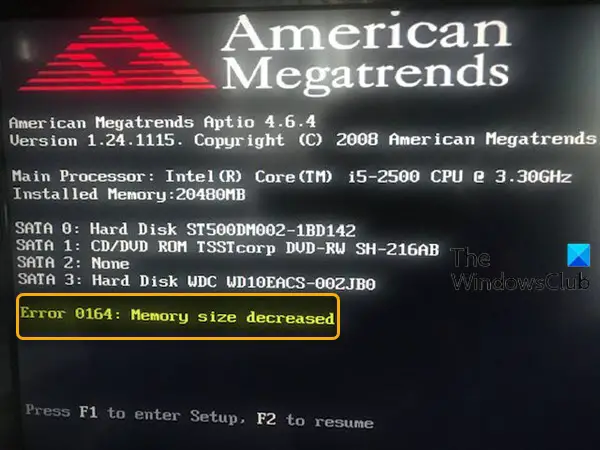
Fehler 0164 behoben, Speichergröße verringert
Wenn dieses Problem bei Ihnen auftritt, können Sie eine der unten empfohlenen Lösungen ausprobieren und prüfen, ob das Problem dadurch behoben wird.
- BIOS-Einstellungen ändern
- CMOS löschen
Sehen wir uns die Beschreibung des Prozesses für jede der aufgeführten Lösungen an.
1]BIOS-Einstellungen ändern
Mach Folgendes:
- Drücken Sie F1, um das Setup (BIOS) aufzurufen. Wenn der Computer nicht ins BIOS bootet, lesen Sie diesen Beitrag.
- Suche Standardeinstellungen laden und wählen Sie es aus.
- Speichern Sie dann die Änderungen und beenden Sie das Programm.
Wenn das Fehler 0164: Problem mit verringerter Speichergröße auch nach dem Laden der Setup-Standardeinstellungen bestehen bleibt, muss es manuell im BIOS konfiguriert werden.
Aktivieren Sie im BIOS Benachrichtigung über Konfigurationsänderungen unter dem Sicherheit Tab.
Lesen: Fehler 0199 behoben, Anzahl der Wiederholungsversuche für Sicherheitskennwörter im BIOS überschritten
3]CMOS löschen
Möglicherweise benötigen Sie die Dienste eines Hardwaretechnikers.
Mach Folgendes:
- Schalten Sie alle an den Computer angeschlossenen Peripheriegeräte aus.
- Trennen Sie das Netzkabel von der Wechselstromquelle.
- Entfernen Sie die Computerabdeckung.
- Suchen Sie die Batterie auf der Platine. Die Batterie kann sich in einem horizontalen oder vertikalen Batteriehalter befinden oder über ein Kabel mit einem integrierten Header verbunden sein.
Wenn sich die Batterie in einer Halterung befindet, achten Sie auf die Ausrichtung der Plus- und Minuszeichen auf der Batterie. Hebeln Sie die Batterie mit einem mittelgroßen Schlitzschraubendreher vorsichtig aus ihrem Anschluss.
Wenn die Batterie über ein Kabel mit einem Onboard-Header verbunden ist, trennen Sie das Kabel vom Onboard-Header.
- Warten Sie eine Stunde und schließen Sie dann die Batterie wieder an.
- Setzen Sie die Computerabdeckung wieder auf.
- Schließen Sie den Computer und alle Geräte wieder an.
- Schalten Sie den Computer ein.
Der Computer sollte ohne den Fehler normal starten.
Lesen: Windows-PC lässt sich nicht hochfahren oder starten.
Ich hoffe das hilft!






